使用CAD参照编辑功能可修改外部图形而不影响原文件。1、通过REFEDIT命令进入编辑模式,选择参照并限定对象范围,编辑后用REFCLOSE保存;2、利用图层管理器隔离参照图层,仅显示目标内容进行局部操作,完成后取消隔离;3、在外部参照管理器中绑定参照为块,再分解以获得完整编辑权;4、直接修改源文件并保存,主图中执行RELOAD更新显示。
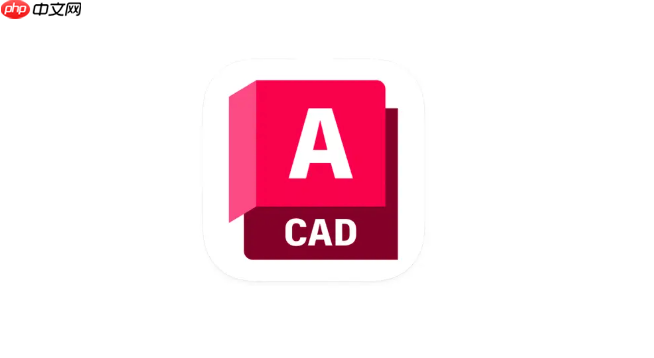
如果您在使用CAD进行设计时需要对引用的外部图形进行修改,而不想影响原文件,可以利用CAD的参照编辑功能。该功能允许您直接在当前图纸中编辑外部参照的部分内容。
本文运行环境:Dell XPS 15,Windows 11
通过REFEDIT命令,您可以启动参照编辑模式,选择要编辑的外部参照,并限定可编辑的对象范围,避免误改其他部分。
1、在命令行输入REFEDIT并回车。
2、弹出“参照编辑”对话框后,点击“创建新参照编辑”,选择目标外部参照。
3、在“对象选择”区域中,指定要编辑的对象或接受默认全部对象。
4、点击“确定”进入编辑状态,此时被选中的参照对象可在当前图中直接修改。
5、完成编辑后,在命令行输入REFCLOSE保存更改或放弃更改。
通过图层隔离功能,将外部参照的图层单独显示,便于精准编辑特定内容而不影响主图或其他参照。
1、在“视图”选项卡中打开“图层管理器”。
2、找到与外部参照相关的图层,关闭或冻结其他无关图层。
3、右键点击外部参照对象,选择“隔离”→“隔离选定对象”。
4、此时仅显示该参照内容,可对其进行移动、修剪、延伸等操作。
5、编辑完成后,使用“取消隔离”恢复原有图层状态。
当需要永久性地将外部参照转换为当前图纸的一部分时,可通过绑定操作将其转化为内部块,从而自由编辑所有元素。
1、在命令行输入XREF打开外部参照管理器。
2、选择目标参照文件,右键选择“绑定”。
3、在弹出对话框中选择“插入”或“绑定”方式,确认操作。
4、绑定后,原参照变为块,使用EXPLODE分解块以获得完全编辑权限。
5、对分解后的对象进行修改,包括图层、属性和几何形状。
若需保持参照链接关系,可在原始DWG文件中直接编辑,保存后主图中的参照会自动刷新显示最新内容。
1、找到外部参照所指向的源文件路径。
2、用CAD打开该源文件,进行必要的图形修改。
3、保存修改后的文件,关闭编辑器。
4、返回主图纸,命令行输入RELOAD重新加载该参照。
5、参照将显示更新后的图形内容,确保设计一致性。
以上就是cad参照编辑怎么用_cad外部参照编辑功能使用的详细内容,更多请关注php中文网其它相关文章!

每个人都需要一台速度更快、更稳定的 PC。随着时间的推移,垃圾文件、旧注册表数据和不必要的后台进程会占用资源并降低性能。幸运的是,许多工具可以让 Windows 保持平稳运行。




Copyright 2014-2025 https://www.php.cn/ All Rights Reserved | php.cn | 湘ICP备2023035733号